Ajuste de división – Grass Valley EDIUS v.5.0 Manual del usuario
Página 385
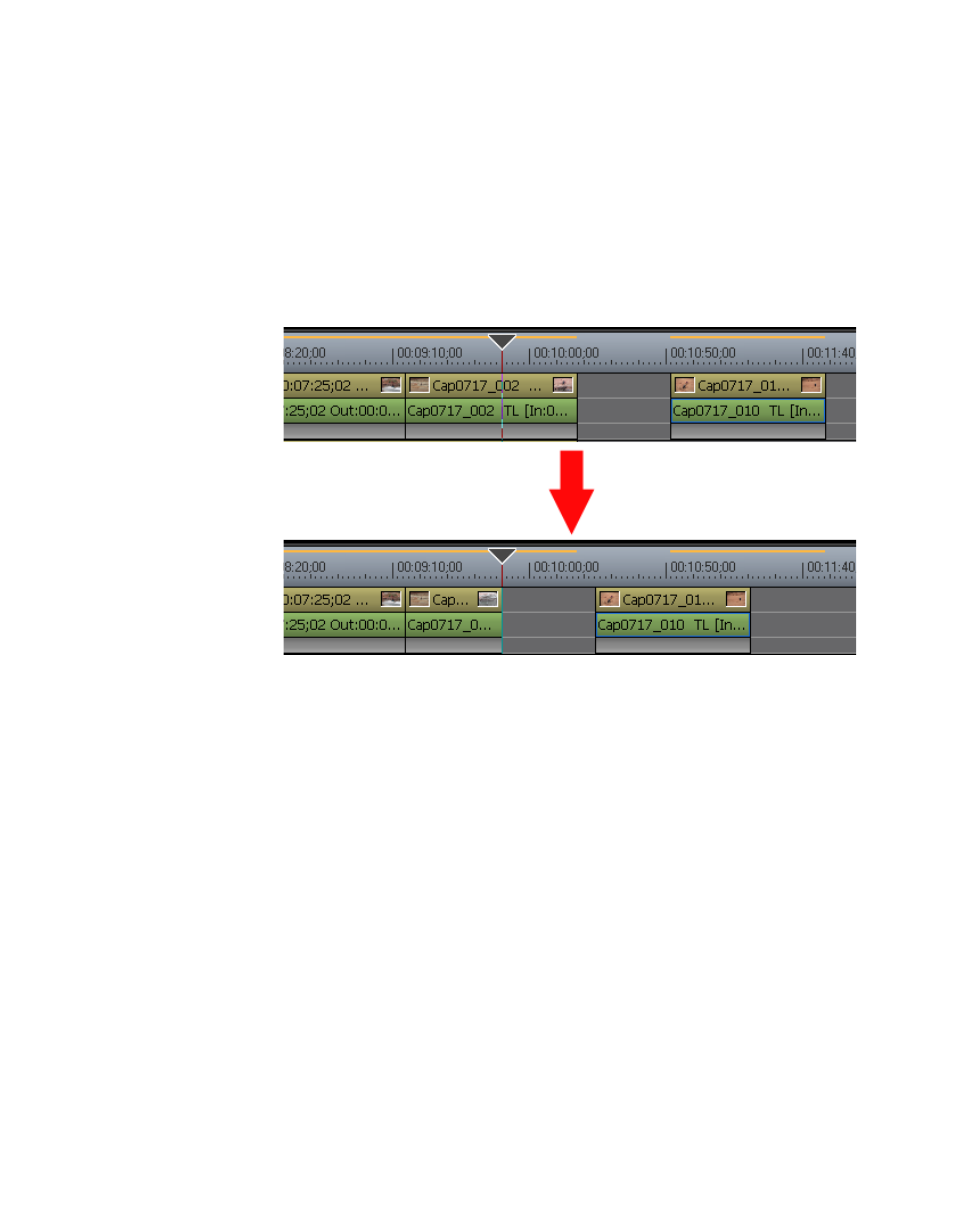
EDIUS — Manual de referencia del usuario
385
Ajuste de clips
3.
Pulse el comando de teclas correspondiente para ajustar la vinculación
desde el comienzo del clip a la posición del cursor o desde el final del
clip a la posición del cursor:
•
[
ALT
]+[
N]
- ajuste de vinculación desde el comienzo del clip hasta la
posición del cursor.
•
[
ALT
]+[
M]
- ajuste de vinculación desde el fin del clip hasta la posición
para ver un ejemplo de esta acción.
Figura 419. Ajuste de vinculación desde el extremo del clip al cursor
Ajuste de división
El ajuste de división permite ajustar solamente la parte de vídeo o de
sonido de un vídeo con sonido.
Cuando el modo de vinculación está activado, no se permite el ajuste de división si no hay
margen entre el clip que ajustar y los clips adyacentes. Al ajustar clips con margen, el ajuste
sólo se puede llevar a cabo hasta la duración del margen.
Para efectuar un ajuste de división, ejecute estos pasos:
1.
Mantenga pulsada la tecla [
ALT
] y haga clic al comienzo (punto de entrada)
o al final (punto de salida) de la parte de sonido o vídeo de un clip.
El color del punto de corte cambia a amarillo y se activa el ajuste. Consulte
la
.
Nota
Haga clic en los puntos de entrada y de salida de cada clip mientras mantiene
pulsada la tecla [ALT] para seleccionar el extremo de los clips adyacentes en
la línea de tiempo.